自己组装电脑怎么安系统?组装电脑装系统教程【图文】
发布时间:2024-07-11 14:36:41
自己组装电脑怎么安系统?
其实很简单,用一个u盘启动盘就可以搞定全过程了。首先,你需要准备一个u盘并将其制作成启动盘。下载好操作系统的镜像文件,然后使用启动盘制作工具将镜像文件写入u盘。接着,将u盘插入组装好的电脑,进入BIOS设置u盘启动,重启电脑即可进入pe系统。在pe系统中,你可以使用一键装机工具轻松完成操作系统的安装。下面请看详细的组装电脑装系统教程吧!
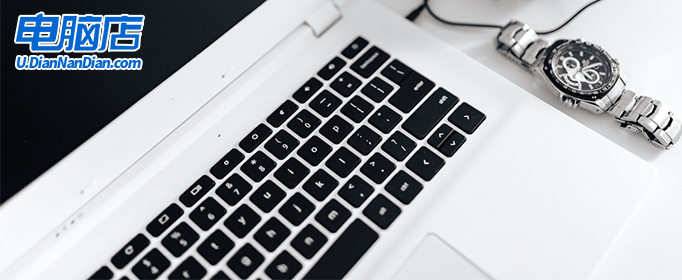
1、重装介质:一个16GB的空白u盘
2、系统版本:win10专业版
3、装机工具:电脑店u盘启动盘制作工具(点击链接下载)
二、u盘装系统准备工作
1、数据备份:在重装系统前,务必要备份电脑上的所有重要数据。这样可以防止在重装过程中丢失任何关键信息。
2、重新下载或备份自己的网卡驱动:重装系统后,有时会遇到系统无法识别网卡的情况。虽然重装过程中可能会遇到各种问题,但网络连接问题可能会更加棘手。因此,建议提前准备好适用于你的网卡的驱动程序。
3、下载系统镜像:首先,打开电脑浏览器搜索MSDN并进入网站。然后在左边找到并点击“操作系统”,再选择并打开Windows 10系统。复制下载链接并将其粘贴到迅雷中进行下载即可。
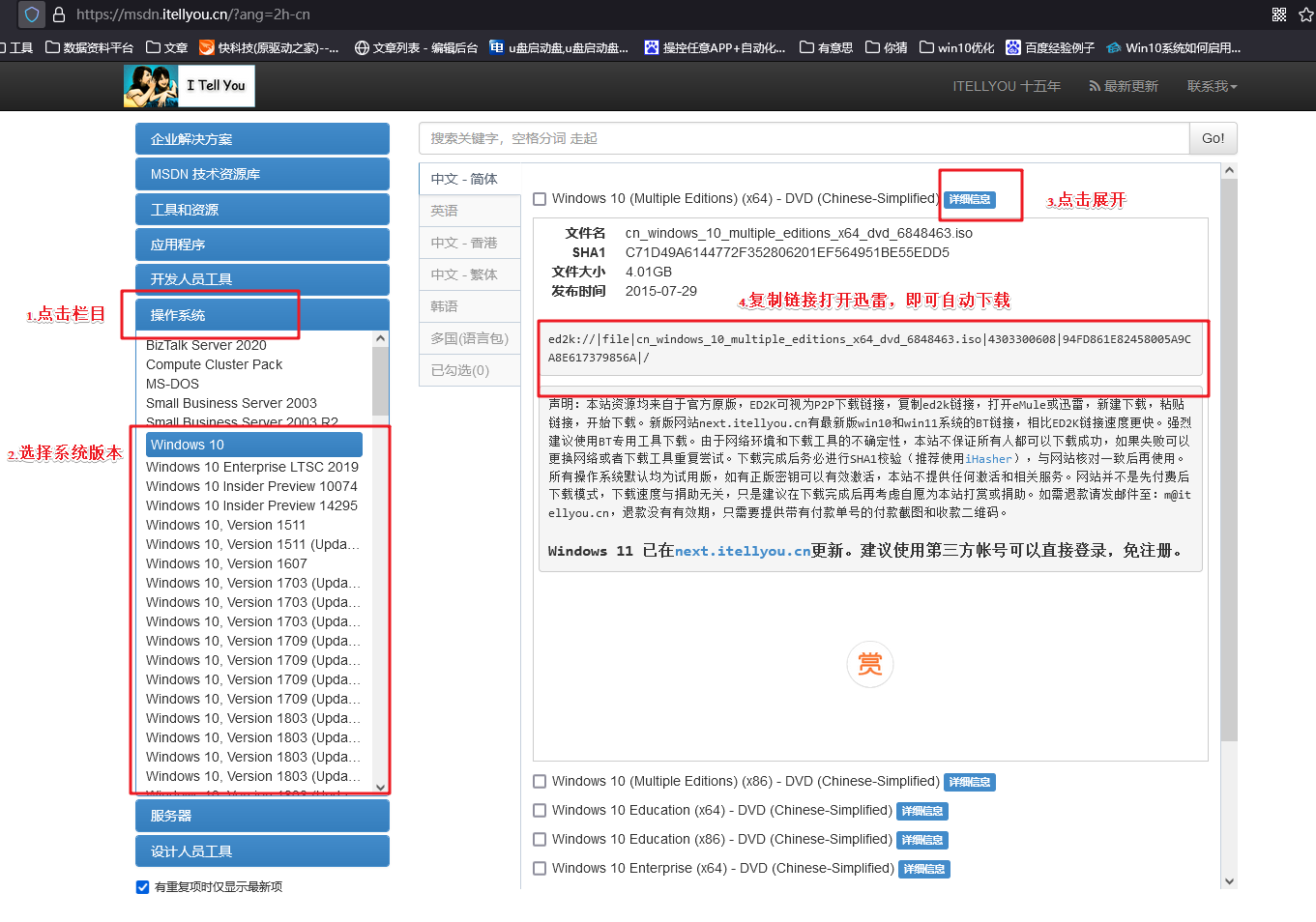
三、u盘装系统详细操作步骤
1、制作u盘启动盘
a. 进入首页,切换到【下载中心】,点击【立即下载】,下载电脑店的制作工具。注意事项:下载前关闭电脑的防火墙及第三方杀毒软件,避免误删工具的组件!
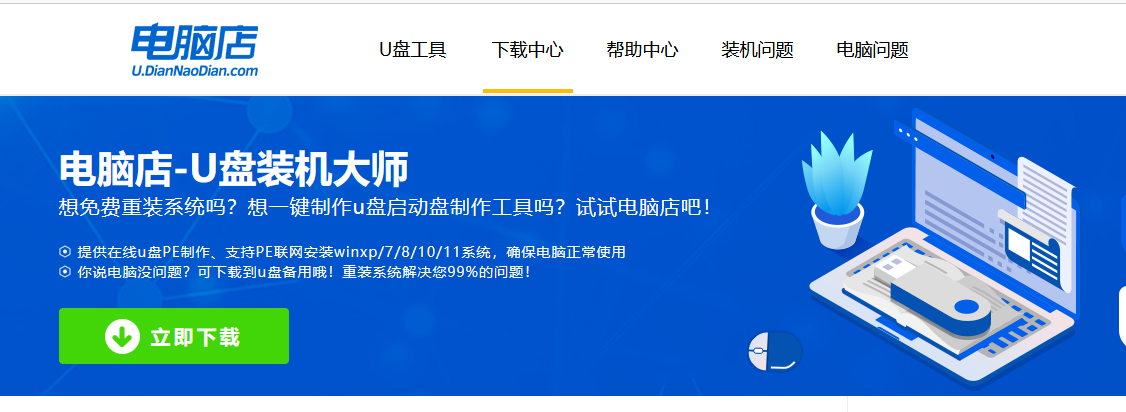
b. 下载完成,解压并打开即可开始制作。
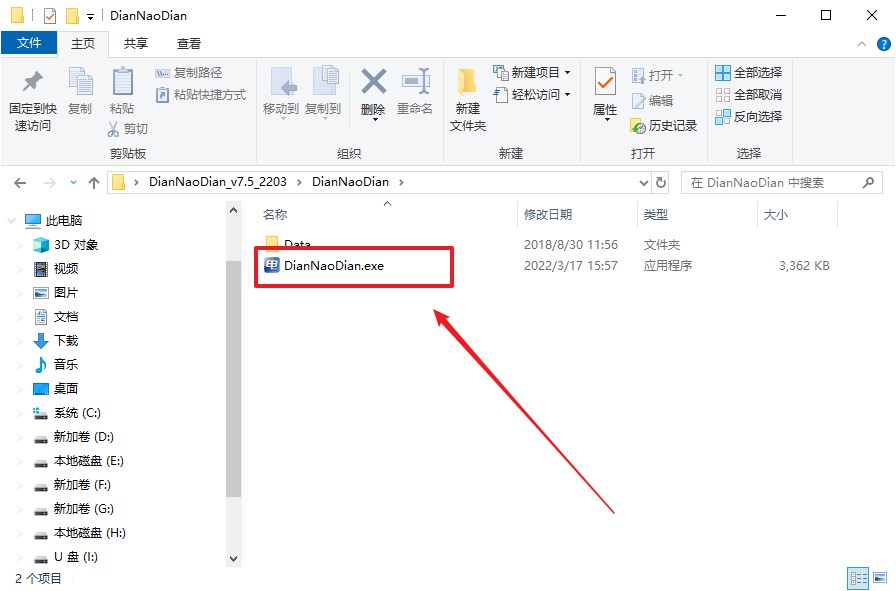
c. 工具会自动识别u盘,默认【启动模式】和【分区格式】,点击【全新制作】。
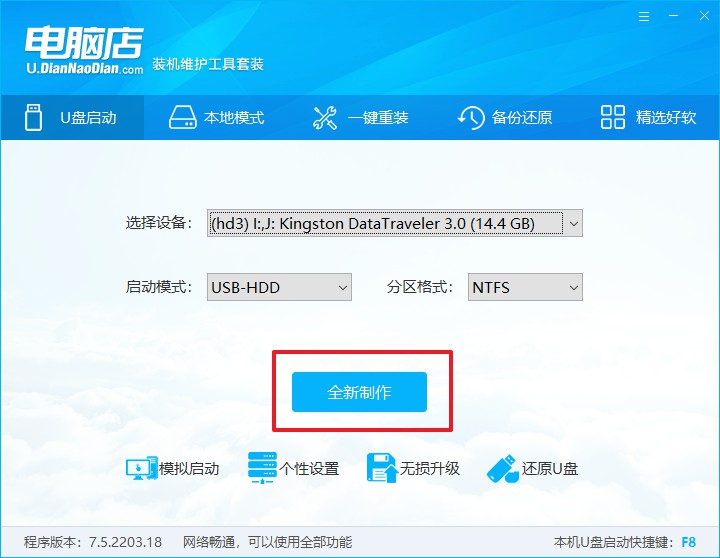
d. 等待制作,完成后会有提示框提示。
2、设置u盘启动
a. 打开电脑店官网首页选择电脑类型和品牌,查询u盘启动快捷键。
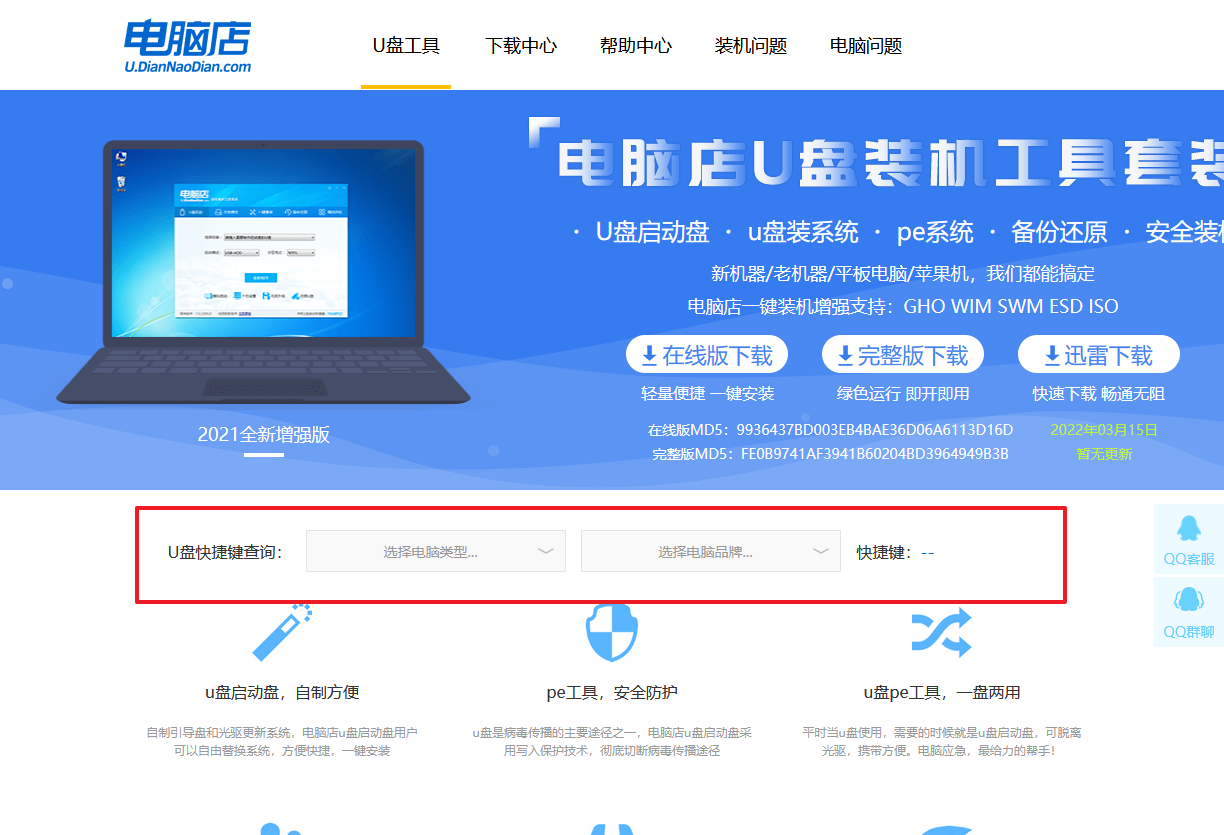
b. 将制作好的u盘启动盘插入电脑USB接口,开机或重启,出现画面后按下u盘启动快捷键。
c. 进入优先启动项设置界面后,选中u盘启动,最后回车进入下一步。
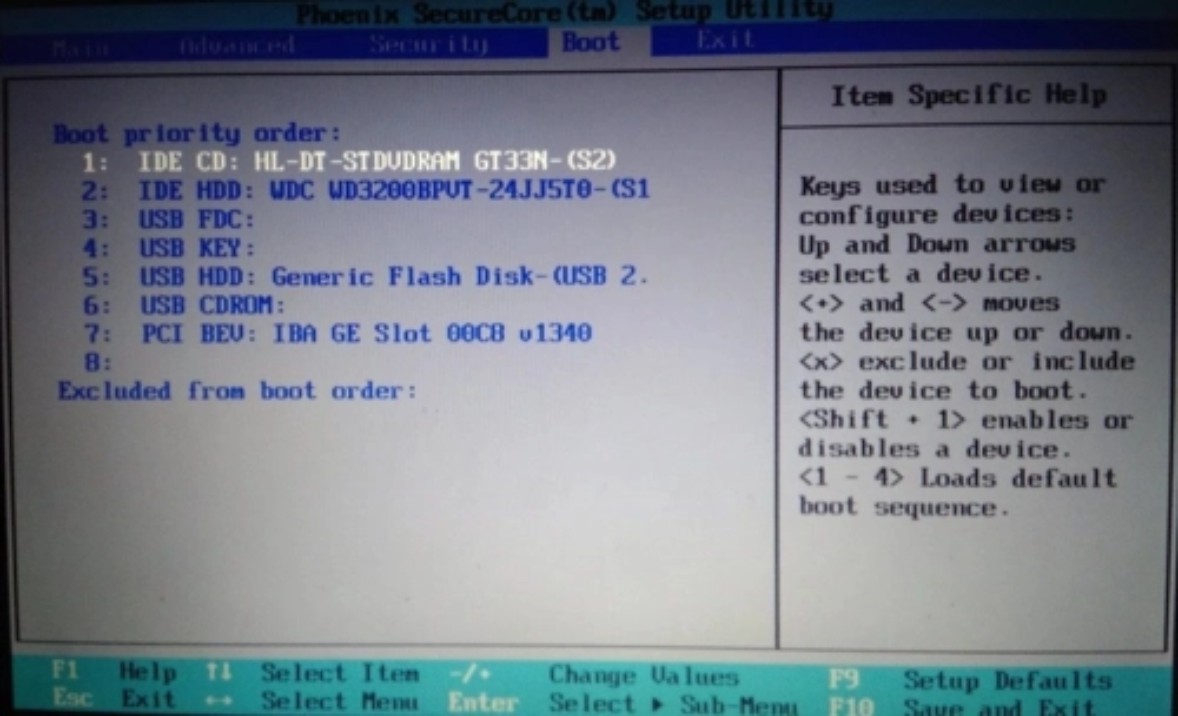
d. 接着电脑会自动重启,进入到电脑店winpe主菜单,选择第一个选项回车即可。
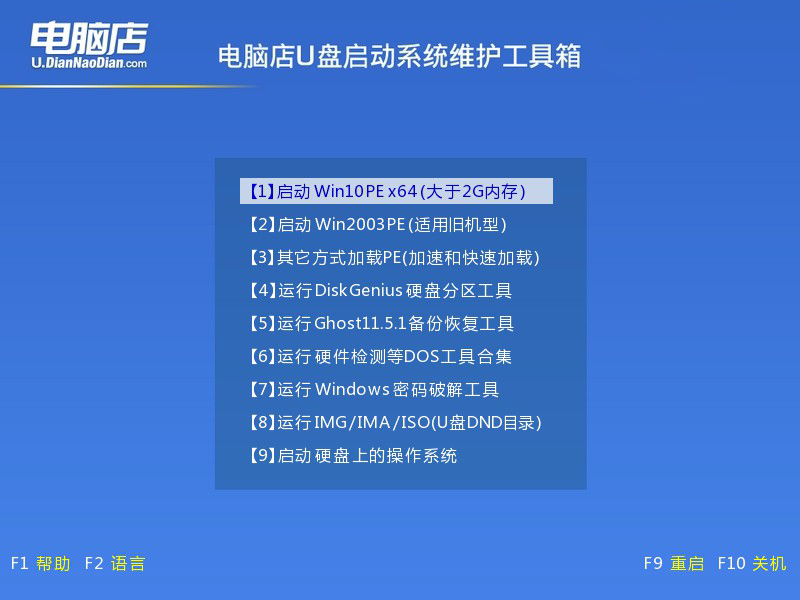
3、u盘装win10
a.u盘启动后即可进入电脑店winpe,双击打开【电脑店一键装机】。
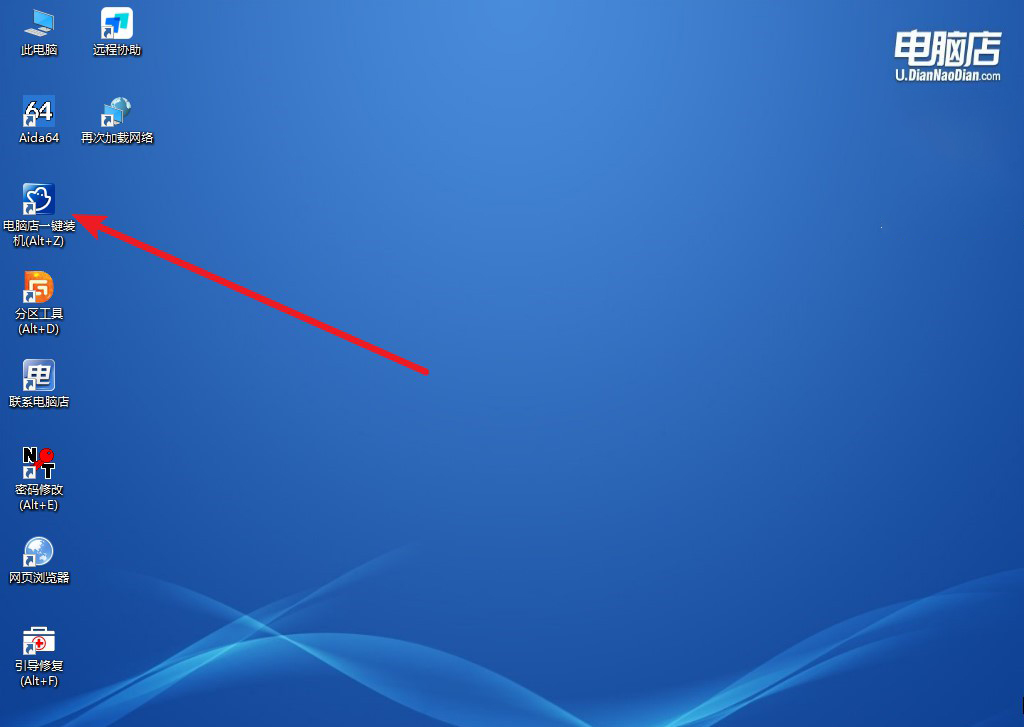
b. 如下图所示,选择镜像和系统分区,点击【执行】即可开始安装。
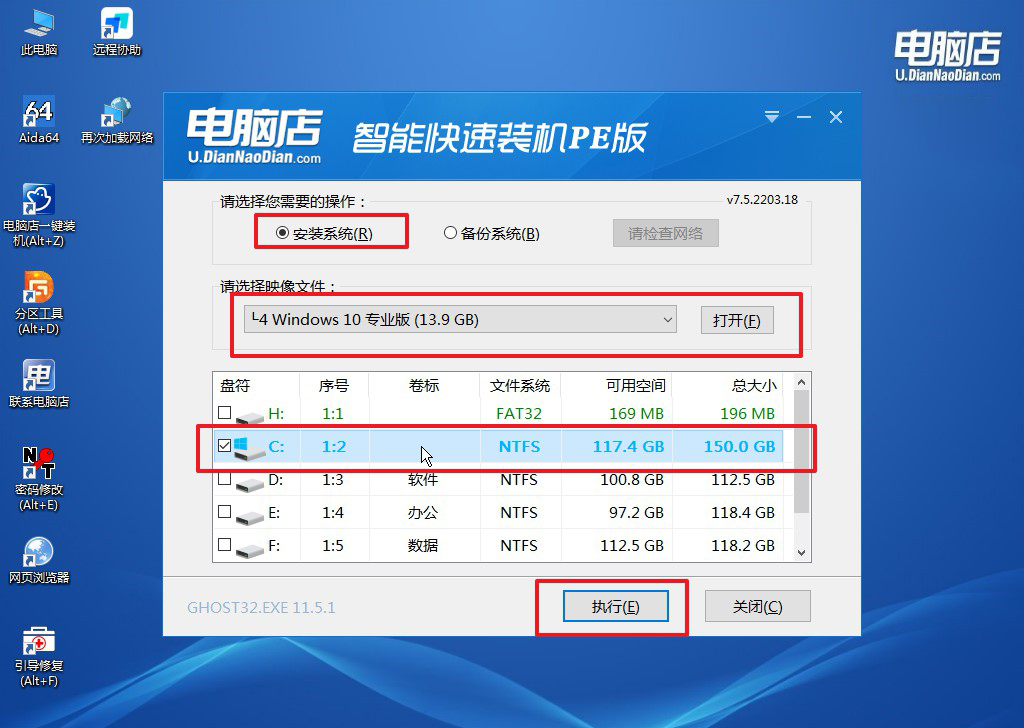
c. 在还原操作中,可默认选项,点击【是】,接下来会自动安装系统。
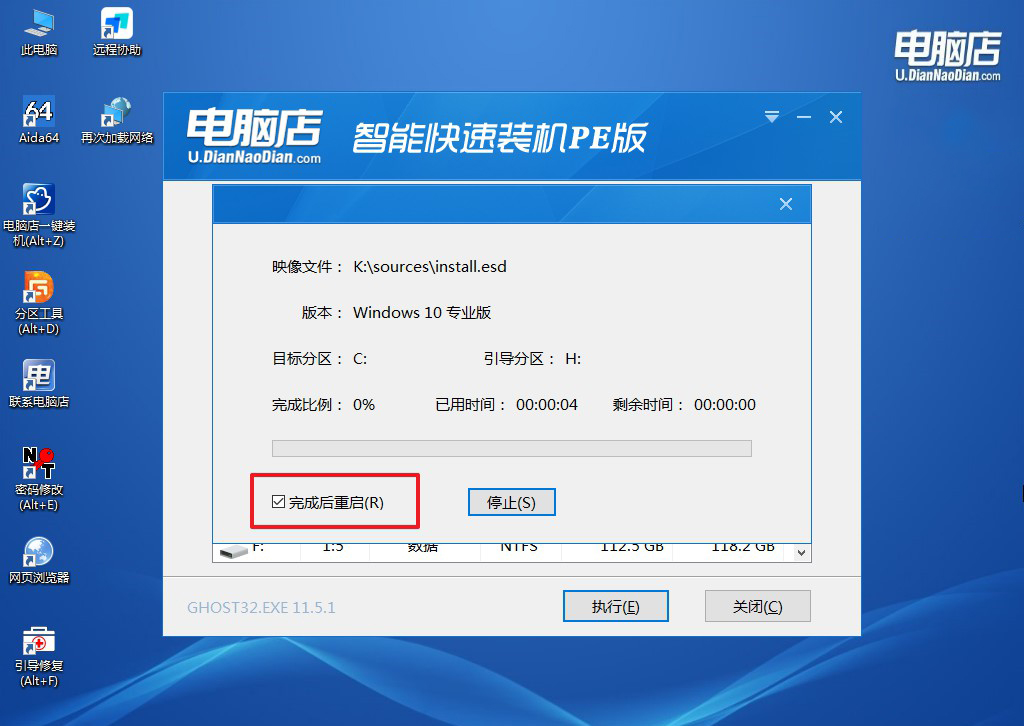
d. 等待安装完成,重启后即可进入系统了。
四、u盘装系统常遇到的问题
电脑重装系统后鼠标键盘不能用怎么办?
对于电脑重装系统后鼠标键盘无法使用的问题,通常可以通过以下几种方法来解决:
首先,检查鼠标和键盘的连接情况。确保它们插入到正确的USB接口或PS/2接口中,并且没有松动或损坏。
其次,尝试使用其他的USB接口或PS/2接口。有时候某些接口可能存在兼容性问题或驱动问题,更换接口可能会解决问题。
第三步是检查系统是否正确识别了鼠标和键盘设备。在设备管理器中查看鼠标和键盘是否显示正常,并且没有带有黄色感叹号的警告标志。如果有,可能需要更新或重新安装相应的驱动程序。
如果以上方法都无效,可以考虑使用外部的USB转接口或者尝试连接另一台电脑确认设备是否正常工作。如果设备在其他电脑上正常工作,则问题可能出现在电脑硬件或驱动程序上,建议联系电脑品牌的技术支持或者专业人士进行进一步的诊断和修复。
通过以上的组装电脑装系统教程,相信你也学会自己重装系统了吧!安装系统的过程变得非常简便,即使是新手也能轻松上手。整个过程只需几步操作,大约半小时左右就能完成系统的安装。安装完毕后,你的组装电脑将具备完整的操作系统,可以开始使用了。希望这篇文章能帮助你顺利安装系统,让你的DIY电脑发挥出最佳性能。

